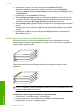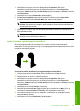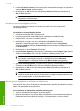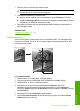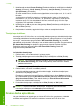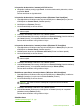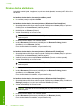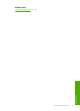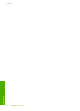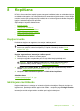User Guide
4. Noklikšķiniet uz pogas, kas atver dialoglodziņu Properties (Rekvizīti).
Atkarībā no lietojumprogrammas šī taustiņa nosaukums var būt Properties
(Rekvizīti), Options (Opcijas), Printer Setup (Printera iestatījumi), Printer (Printeris)
vai Preferences.
5. Noklikšķiniet uz cilnes Features (Funkcijas).
6. Sarakstā Pages per sheet (Lappuses vienā lapā) noklikšķiniet uz 2, 4, 6, 9 vai 16.
7. Ja vēlaties, lai katram lapā izdrukātajam lappuses attēlam tiktu pievienota apmale,
atzīmējiet izvēles rūtiņu Print page borders (Drukāt lappušu apmales).
8. Sarakstā Page order (Lappušu secība) noklikšķiniet uz vajadzīg
ās lappušu secības
opcijas.
Izvēloties katru opciju, izdrukas attēlā tiek parādīts atbilstošs lappušu numurēšanas
piemērs.
9. Noklikšķiniet uz OK un pēc tam dialoglodziņā Print (Drukāšana) noklikšķiniet uz
OK vai Print (Drukāt).
Vairāku lappušu dokumenta drukāšana apgrieztā secībā
Dēļ veida, kā ierīcē HP All-in-One tiek padots papīrs, pirmā izdrukātā lapa vienmēr
atrodas kaudzes apakšā ar apdrukāto pusi uz augšu. Tas nozīmē, ka pēc drukāšanas
lapas jāsakārto pareizā secībā.
1
2
3
4
5
Tāpēc labāk dokumentus drukāt apgrieztā secībā, jo tad lapas kaudzē ir pareizi
sakārtotas.
5
4
3
2
1
Padoms Iestatiet šo opciju kā noklusēto iestatījumu, lai tā nav jānorāda ikreiz, kad
drukājat vairāku lappušu dokumentu.
Lai izdrukātu vairāku lappušu dokumentu apgrieztā secībā
1. Pārliecinieties, vai ievades teknē ir ievietots papīrs.
2. Lietojumprogrammas izvēlnē File (Fails) noklikšķiniet uz Print (Drukāt).
3. Pārliecinieties, vai ierīce ir izvēlētais printeris.
7. nodaļa
48 Drukāšana no datora
Print (drukāt)